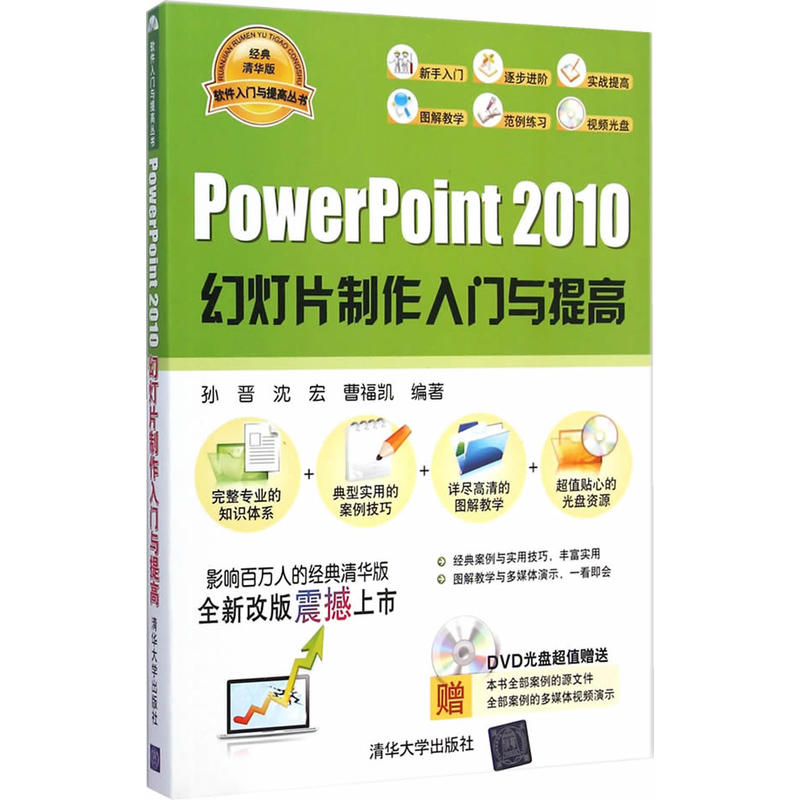內容簡介
全書共分為17章,第1、2章介紹PowerPoint 2010的基礎知識;第3、4章介紹幻燈片母版設計和製作演示文稿的方法;第5章介紹幻燈片的美化方法;第6~11章介紹幻燈片的圖形、表格、影音等的套用技巧;第12章介紹幻燈片的放映方法;第13章介紹幻燈片的發布和列印方法;第14章介紹演示文稿的共享;第15章介紹幻燈片的高級功能;第16章介紹使用第三方軟體處理演示文稿的方法;第17章介紹綜合實例——製作公園介紹演示文稿。另外,本書的附錄部分還介紹了PowerPoint 2010快捷鍵的使用。
本書詳細全面地介紹了利用PowerPoint 2010製作幻燈片的相關知識。本書從零基礎開始講起,用專業的講解和綜合實例引導讀者深入學習,深入淺出地講解常用辦公軟體PowerPoint 2010的各項操作技巧。通過本書的學習,讀者可以學習到如何使用PowerPoint製作內容豐富的幻燈片,理解和掌握幻燈片的美化和方法,以及如何在幻燈片中使用圖表、影音等內容。
目錄
第1章初識PowerPoint2010 1
1.1PowerPoint的發展歷史 2
1.2PowerPoint2010的新特性 2
1.3PowerPoint2010的安裝 5
1.3.1安裝的基本需求 5
1.3.2安裝PowerPoint2010 6
1.4啟動與退出PowerPoint2010 8
1.4.1啟動PowerPoint2010 8
1.4.2退出PowerPoint2010 9
1.5PowerPoint2010的工作界面介紹 10
1.5.1快速訪問工具列 10
1.5.2標題欄 11
1.5.3“檔案”選項卡 11
1.5.4功能區 13
1.5.5工作區 16
1.5.6幻燈片選項卡窗格 16
1.5.7“備註”窗格 16
1.5.8狀態欄 17
1.6改造PowerPoint2010工作界面 17
1.6.1自定義快速訪問工具列 17
1.6.2自定義功能區 19
1.6.3自定義狀態欄 21
1.6.4更改PowerPoint的外觀顏色 21
第2章PowerPoint2010基本操作 23
2.1PowerPoint2010支持的檔案格式 24
2.2演示文稿的創建方法 26
2.2.1通過右鍵選單新建空白演示文稿 26
2.2.2自動創建演示文稿 26
2.2.3利用樣本模板創建演示文稿 27
2.2.4利用主題創建演示文稿 28
2.2.5使用Office-com模板創建演示文稿 29
2.2.6使用現有的文稿創建演示文稿 30
2.3演示文稿的基本操作 31
2.3.1打開演示文稿 31
2.3.2保存演示文稿 32
2.4幻燈片的基本操作 34
2.4.1插入幻燈片 34
2.4.2複製幻燈片 35
2.4.3移動幻燈片 36
2.4.4刪除幻燈片 36
2.5設定演示文稿的許可權 37
2.6使用PowerPoint2010幫助系統 38
2.6.1啟動幫助系統 38
2.6.2使用幫助系統 39
第3章幻燈片母版設計 41
3.1三種母版 42
3.1.1幻燈片母版 42
3.1.2講義母版 42
3.1.3備註母版 43
3.2設定幻燈片母版 43
3.2.1創建幻燈片母版 44
3.2.2修改幻燈片母版版式 44
3.2.3設定母版主題 45
3.2.4設定母版背景 48
3.3設定講義母版 55
3.3.1設定母版方向 55
3.3.2設定幻燈片方向 56
3.3.3設定幻燈片數量 57
3.3.4設定占位符 58
3.4設定備註母版 58
3.4.1設定備註頁方向 58
3.4.2設定幻燈片方向 59
3.4.3設定占位符 60
3.5綜合實例——查看工作總結 60
3.5.1幻燈片母版 61
3.5.2講義母版 64
3.5.3備註母版 66
第4章創建和編輯演示文稿 69
4.1新建幻燈片 70
4.1.1通過選擇版式新建幻燈片 70
4.1.2通過右鍵選單新建幻燈片 71
4.1.3複製生成新幻燈片 71
4.2幻燈片操作 73
4.2.1選擇幻燈片 73
4.2.2移動幻燈片 73
4.2.3刪除幻燈片 74
4.3使用節管理幻燈片 74
4.3.1新增節 75
4.3.2重命名節 75
4.3.3刪除節 76
4.3.4展開與摺疊節信息 77
4.3.5實例練習——利用節實現幻燈片塊的移動 77
4.4輸入文本 79
4.4.1根據版本占位符輸入文本 79
4.4.2使用文本框輸入文本 80
4.4.3使用藝術字輸入文本 80
4.4.4實例練習——使用“大綱”選項卡輸入文本 81
4.5編輯文本 82
4.5.1選擇文本 82
4.5.2複製文本 82
4.5.3移動文本 83
4.5.4刪除文本 83
4.5.5查找和替換文本 84
4.6設定字元格式 84
4.6.1在功能區設定字元格式 85
4.6.2通過對話框設定字元格式 85
4.6.3使用浮動工具列設定字元格式 86
4.7設定段落格式 86
4.7.1設定行距與段間距 86
4.7.2設定段落縮進 87
4.7.3設定分欄 88
4.7.4設定文字方向 88
4.7.5設定對齊方式 89
4.8項目符號和編號 90
4.8.1添加項目符號或編號 90
4.8.2修改項目符號或編號 91
4.8.3自定義項目符號 91
4.9添加備註信息 92
4.9.1通過普通視圖下的備註窗格添加文本備註信息 92
4.9.2在備註頁視圖下添加帶圖形等元素的備註信息 93
4.10綜合實例——製作古詩賞析演示文稿 94
第5章美化幻燈片 101
5.1圖片 102
5.1.1插入圖片 102
5.1.2更改圖片大小 103
5.1.3裁剪圖片 104
5.1.4刪除圖片背景 108
5.2剪貼畫 110
5.2.1插入剪貼畫 110
5.2.2編輯剪貼畫 111
5.3插入螢幕截圖 112
5.4添加圖像效果 113
5.5套用圖片樣式 114
5.6套用藝術效果 115
5.7插入相冊 117
5.7.1插入相冊 117
5.7.2向現有相冊中添加、刪除照片 119
5.7.3為相冊圖像添加標題 120
5.7.4更改圖片的外觀 121
5.8綜合實例——製作個性化的圖片相冊 122
第6章幻燈片的圖形套用 131
6.1形狀 132
6.1.1繪製形狀 132
6.1.2排列形狀 134
6.1.3在形狀中添加文本 135
6.1.4向形狀添加快速樣式 136
6.1.5更改形狀 136
6.1.6添加形狀填充 137
6.1.7添加形狀效果 140
6.1.8刪除形狀 141
6.2SmartArt圖形 141
6.2.1創建SmartArt圖形 142
6.2.2向SmartArt圖形添加文字 143
6.2.3在SmartArt圖形中添加或刪除形狀 145
6.2.4更改整個SmartArt圖形的顏色 146
6.2.5將SmartArt樣式套用於SmartArt圖形 147
6.2.6將文本轉換為SmartArt圖形 148
6.2.7將圖片轉換為SmartArt圖形 149
6.3綜合實例——創建銷售業務流程圖 150
第7章幻燈片的表格套用 155
7.1插入表格 156
7.1.1直接插入表格 156
7.1.2從Word中複製和貼上表格 157
7.1.3從Excel複製並貼上一組單元格 158
7.1.4在PowerPoint中插入Excel電子表格 158
7.2繪製表格 160
7.3在單元格中輸入文本 161
7.4設定表格樣式 161
7.5設定表格布局 163
7.5.1插入與刪除行和列 163
7.5.2合併與拆分單元格 166
7.6設定表格背景 167
7.7設定表格中的文本 168
7.7.1設定文本的字型格式 168
7.7.2設定文本的對齊方式 169
7.8調整行高和列寬 170
7.8.1使用滑鼠拖動調整 170
7.8.2自定義調整 172
7.9綜合實例——製作籃球比賽日程表演示文稿 173
第8章幻燈片的圖表設計 181
8.1關於圖表 182
8.1.1圖表的分類 182
8.1.2圖表與SmartArt 184
8.2創建圖表 185
8.2.1插入圖表 186
8.2.2編輯圖表數據 187
8.2.3保存圖表為模板 188
8.3更改圖表類型 190
8.4快速設定圖表 192
8.4.1設定圖錶快速布局 192
8.4.2快速設定圖表樣式 193
8.5編輯圖表 194
8.5.1設定圖表的框線 194
8.5.2設定圖表標題 196
8.5.3設定坐標軸標題 198
8.5.4設定圖表數據標籤 199
8.5.5設定數據系列格式 200
8.5.6設定圖例格式 201
8.5.7設定坐標軸與格線線 202
8.6綜合實例——工作匯報演示文稿 203
第9章幻燈片的動畫設計 209
9.1關於動畫 210
9.1.1幻燈片動畫效果 210
9.1.2使用動畫的原則 210
9.2向對象添加動畫 211
9.2.1添加動畫效果 211
9.2.2設定動畫效果 213
9.2.3對單個對象套用多個動畫效果 214
9.2.4創建動作路徑動畫 215
9.2.5測試動畫效果 216
9.3動畫設定技巧 216
9.3.1查看動畫窗格 216
9.3.2重新排序動畫效果 217
9.3.3使用計時 217
9.3.4觸發動畫效果 218
9.3.5複製動畫效果 219
9.4設定幻燈片切換效果 220
9.4.1添加幻燈片切換的動畫效果 220
9.4.2設定切換效果的計時 221
9.4.3為幻燈片切換效果添加聲音 222
9.5更改或刪除幻燈片的切換效果 223
9.5.1更改幻燈片的切換效果 223
9.5.2刪除幻燈片的切換效果 224
9.6綜合實例——製作市場調查報告 225
第10章幻燈片的影聲套用 231
10.1插入聲音 232
10.1.1插入剪貼畫中的聲音 232
10.1.2插入聲音檔案 233
10.1.3插入錄製的聲音 234
10.1.4添加幻燈片背景音樂 235
10.2設定聲音效果 238
10.2.1淡化音頻 238
10.2.2剪裁音頻 239
10.2.3設定音頻選項 240
10.3插入視頻 241
10.3.1插入剪貼畫視頻 241
10.3.2插入檔案中影片 243
10.4設定影片效果 244
10.4.1調整亮度和對比度 244
10.4.2更改顏色 246
10.4.3設定標牌框架 248
10.4.4設定視頻樣式 250
10.5綜合實例——在新春賀卡中插入聲音 250
10.5.1插入聲音 251
10.5.2設定聲音播放方式 253
第11章幻燈片超連結和動作的套用 255
11.1使用超連結 256
11.1.1創建超連結 256
11.1.2編輯超連結 259
11.2使用動作 262
11.3綜合實例——製作景點展示文稿 265
11.3.1添加超連結 265
11.3.2編輯超連結 268
11.3.3超連結到演示文稿 269
11.3.4設定動作 271
第12章放映幻燈片 273
12.1放映幻燈片 274
12.1.1從頭開始放映 274
12.1.2從當前幻燈片開始放映 274
12.1.3廣播幻燈片 275
12.1.4自定義放映幻燈片 276
12.2設定放映方式 278
12.2.1設定放映類型 278
12.2.2設定放映選項 279
12.2.3放映幻燈片 279
12.2.4換片方式 279
12.2.5多監視器 279
12.3錄製幻燈片演示 280
12.4幻燈片放映時間的設定 281
12.5幻燈片放映的控制 282
12.6設定放映解析度 284
12.7審閱演示文稿 285
12.7.1校驗演示文稿 285
12.7.2信息檢索 286
12.7.3翻譯 287
12.7.4編碼轉換 289
12.7.5添加批註 289
12.8綜合實例——製作人事管理文檔 290
12.8.1自定義幻燈片放映方式 291
12.8.2隱藏幻燈片 294
12.8.3排練計時 295
12.8.4設定幻燈片放映 296
第13章演示文稿的發布與列印 299
13.1打包演示文稿 300
13.1.1將演示文稿打包為CD 300
13.1.2創建視頻 302
13.2創建PDF/XPS文檔 305
13.3創建講義 308
13.4更改檔案類型 309
13.5使用電子郵件傳送 310
13.6列印演示文稿 312
13.6.1預覽列印結果 312
13.6.2設定列印屬性 313
13.7綜合實例——製作個人簡歷 314
13.7.1幻燈片頁面設定 315
13.7.2列印參數設定 316
13.7.3打包成CD 319
第14章演示文稿的共享 323
14.1與他人共享演示文稿 324
14.1.1使用電子郵件傳送演示文稿 324
14.1.2使用廣播幻燈片共享演示文稿 327
14.1.3將幻燈片發布到幻燈片庫進行共享 328
14.1.4創建包含指向此演示文稿連結的電子郵件 330
14.1.5將演示文稿保存到Web上共享 333
14.2將演示文稿輸出為指定類型的檔案 340
14.2.1將演示文稿保存為網頁格式 340
14.2.2將演示文稿保存為圖片檔案 341
14.2.3將演示文稿保存為幻燈片放映 343
第15章PowerPoint高級功能 345
15.1共享演示文稿以便多人同時編輯 346
15.1.1配置賬戶 346
15.1.2建立工作區 347
15.1.3加入工作區 349
15.1.4添加共享文檔 351
15.1.5多人同時編輯演示文稿 352
15.2審閱演示文稿 353
15.2.1為演示文稿添加批註 353
15.2.2更改個人信息 355
15.2.3比較演示文稿的修訂信息 356
15.3保護演示文稿 357
15.3.1將演示文稿標記為最終狀態 358
15.3.2用密碼對演示文稿進行加密 359
15.3.3按人員限制許可權 361
15.3.4添加數字簽名保護演示文稿 365
15.4使用宏完成重複任務批處理 367
15.4.1創建宏 368
15.4.2編輯宏 369
15.4.3運行宏 370
第16章使用第三方軟體處理演示文稿 371
16.1將演示文稿轉換為獨立可執行的檔案 372
16.1.1PowerPointSlideShowConverter簡介 372
16.1.2PPT到EXE檔案的轉換 372
16.2使用SwiffChartPro軟體製作動態圖表 375
16.2.1製作動態圖表 375
16.2.2套用動態圖表 379
16.3使用ShowRoom為幻燈片添加Flash檔案 381
16.4將演示文稿轉換為Flash檔案 383
16.4.1使用iSpringPro將演示文稿轉換為Flash檔案 383
16.4.2使用CamtasiaStudio將演示文稿轉換為Flash檔案 386
16.5使用第三方軟體壓縮演示文稿 389
16.5.1使用FILEminimizerSuite壓縮演示文稿 390
16.5.2使用NXPowerLite壓縮演示文稿 393
第17章製作文化公園演示文稿 397
17.1實例介紹 398
17.2製作背景 398
17.3添加超連結 404
17.4添加動畫效果 409
17.5錄製幻燈片演示 410
附錄PowerPoint2010快捷鍵的使用 413
A.快捷鍵使用要點 413
B.Office2010基礎快捷鍵 413
C.在功能區中使用快捷鍵 416
D.PowerPoint中的常規任務 417
E.用於處理形狀、文本框和藝術字的鍵盤捷徑 424